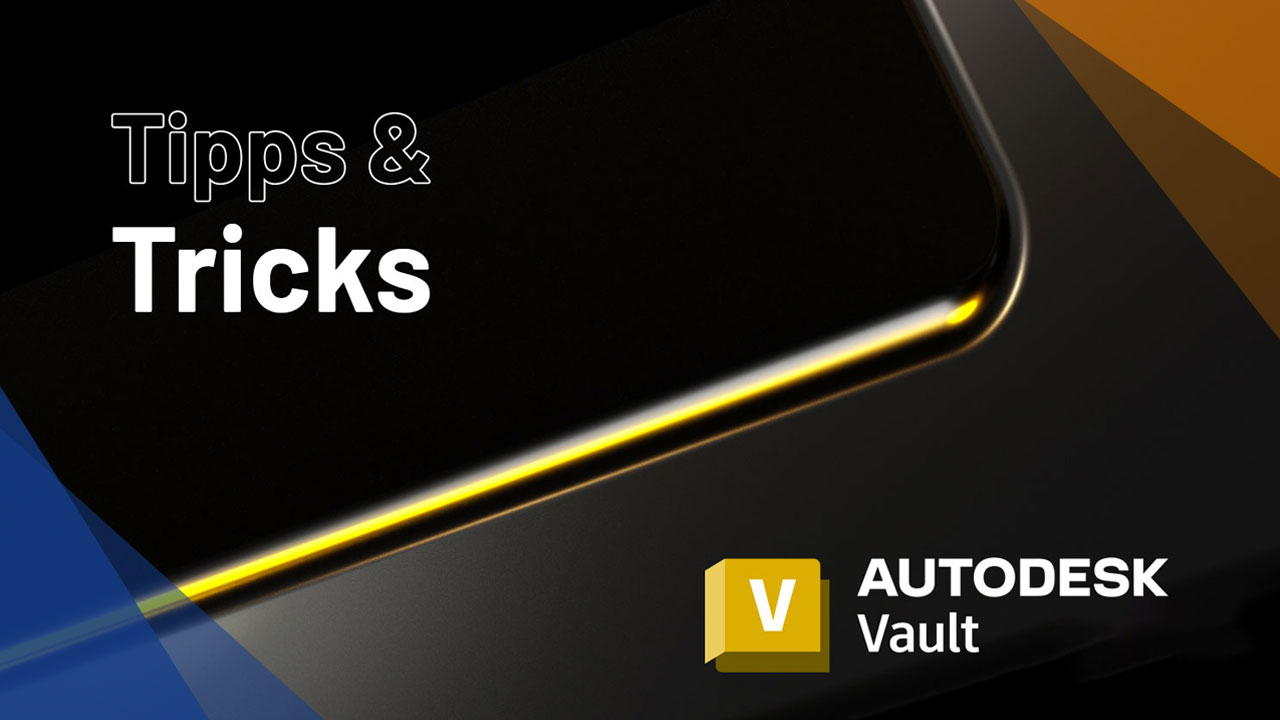Problemfall:
- Dateien können am Vault™-Client nicht mehr eingecheckt werden.
- Am Jobprozessor laufen alle Jobs auf Fehler.
Ursache:
- Das Laufwerk, auf dem der Filestore konfiguriert ist, wurde zu gering ausgelegt.
- Es wurden ad-hoc-Daten parallel neben das Filestore-Verzeichnis gespeichert.
- Es wurde noch nie bzw. sehr lange keine Bereinigung des Filestores vorgenommen.
Maßnahmen zur Voranzeige:
- IT-seitiges Monitoring zum Festplattenspeicher auf dem Filestore-Verzeichnis.
- Schwellwert für das Monitoring ausreichend groß erstellen, damit das Monitoring rechtzeitig „Alarm“ schlagen kann.
Allgemeine Maßnahmen:
- Speichern Sie den Vault-Filestore immer in einem separaten für den Filestore dedizierten Laufwerk auf dem Server.
- Dieses Laufwerk sollte IT-seitig separat und vor allem dynamisch erweiterbar sein.
- Es empfiehlt sich eine Laufwerksgröße bei Erstinstallation des 2-fachen (gern mehr) der aktuellen Filestoregröße.
Autodesk® gibt auf der Vault-Hilfe-Website eine Hilfestellung zur Behebung des Engpasses: Autodesk Data Management Server Console Hilfe.
Anwender berichten, dass bei erfolgreich durchgeführter Bereinigung in Größenordnung von 300 GB +x freie Festplattenkapazität erreicht werden kann.
Je nach Größenordnung der Bereinigung kann diese unter Umständen mehrere Stunden dauern und die Performance des Servers beanspruchen. Deshalb raten wir die Dateibereinigung außerhalb der regulären Arbeitszeiten durchzuführen.
Beachten Sie zusätzlich die erweiterten Einstellungen am Autodesk Data Management Server (ADMS).
Hier können über die Laufzeit angehäufte Protokolle die Server-Performance beeinträchtigen bzw. das Laufwerk C:\ zum „überlaufen“ bringen. Zugriff auf erweiterte Servereinstellungen
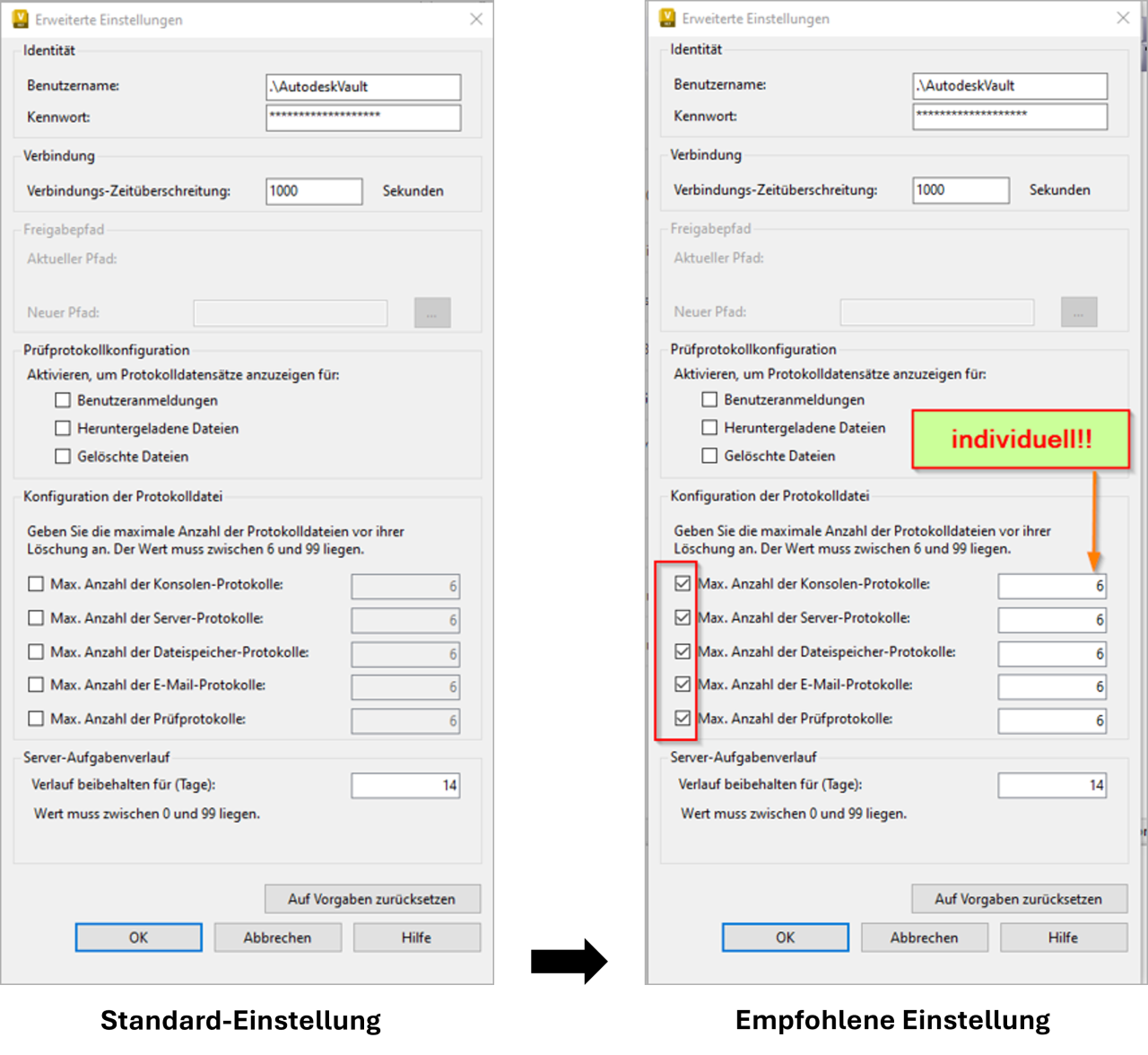
Im folgenden Download haben wir Ihnen die einzelnen Schritte zur Dateibereinigung dokumentiert.
Diesen können Sie sich über das nachfolgende Formular kostenfrei herunterladen!